![[車両接続状態]が[未接続]になっている](image/common/sp_icon_blue04.png) [車両接続状態]が[未接続]になっている
[車両接続状態]が[未接続]になっている
- メニュー
クルマとペアリングしたデジタルキーが、クルマとつながらない(マイページで車両接続状態が「接続済み」にならない)場合、クルマとスマホのBluetooth®接続ができていない状態だと考えられます。
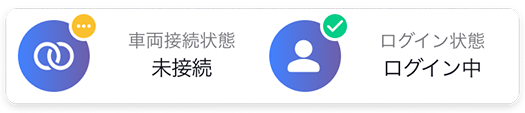
以下の各対応で解決する可能性がありますので、1からひとつずつ操作して、各対応ごとに接続を確認してください。なお、Bluetooth®の設定方法はスマホ機種ごとに異なるため、スマホの取扱説明書をご確認ください。
<MEMO>
デジタルキーアプリ起動中にコントロールセンター(iPhone)やクイック設定(Android)からBluetooth設定を切り替えた場合、車両接続状態が「接続中」にならないことがあります。
1. アプリを再起動する
(Androidはアプリの強制終了が必要)
iPhoneの場合
1
デジタルキーアプリを閉じ、ホーム画面を開きます。
2
最近使ったアプリの一覧を開きます。
(iPhone X以降の場合)ホーム画面の下部から上にスワイプし、画面の中ほどでそのまま指を止めます。
(iPhone SE, iPhone8以前の場合)ホームボタンを2回押します。
3
左右にスワイプして、デジタルキーアプリを探します。
4
デジタルキーアプリを上にスワイプして、アプリを終了します。
5
デジタルキーアプリを再度起動して動作を確認します。
Androidの場合
1
デジタルキーアプリを閉じ、ホーム画面を開きます。
2
デジタルキーアプリのアイコンを長押しします。
3
吹き出しが表示されるので、アプリ名称横の「i」マークをタップします。
4
「強制終了」をタップして、アプリを停止します。
5
デジタルキーアプリを再度起動して動作を確認します。
2. スマホのBluetooth設定を確認する/設定のOFF・ONを切り替える
iPhoneの場合
1
スマホの設定-Bluetoothを確認し、Bluetooth設定がONになっていることを確認します。Bluetooth設定をON⇒OFF⇒ONと切り替えます。
2
スマホの設定-DigitalKeyを確認し、Bluetooth設定がONになっていることを確認します。
3
アプリを再起動して動作を確認します。
Androidの場合
1
スマホの設定-接続-Bluetoothを確認し、Bluetooth設定がONになっていることを確認します。Bluetooth設定をON⇒OFF⇒ONと切り替えます。
- ※設定方法はスマホ機種ごとに異なるため、詳しい操作方法はお使いのスマホの取扱説明書をご確認ください。
2
アプリを再起動して動作を確認します。
3. スマホを再起動する
スマホを再起動します。
操作方法はスマホ機種ごとに異なるため、スマホの取扱説明書をご確認ください。
4. スマホのBluetooth®接続情報を削除する
iPhone/Android共通
1
スマホの設定-(接続-)Bluetoothを確認し、ペアリング済みデバイスの「CAR Digital_Key」の項目を削除します。
- ※設定方法はスマホ機種ごとに異なるため、詳しい操作方法はお使いのスマホの取扱説明書をご確認ください。
2
デジタルキーアプリを起動します。
3
ペアリング要求の画面が表示されるので、許可します。
5. キーを一度削除し、再発行する
オーナーキーの場合
※本手順を実施すると、発行済みのシェアキーも削除されます。オーナーキー再登録後、シェアキーの再発行を実施してください。
※オーナーキーの再登録には、電子キー(スマートキー)が必要です。
1
クルマを操作して、デジタルキーを一括削除します。≫クルマを操作して、デジタルキーを一括削除する
2
オーナーキーを再登録します。≫オーナーキーを登録する
シェアキーの場合
1
アプリのマイページから【管理】をタップし、シェアキーを削除します。≫キーを削除する(シェアユーザーのお客様)
2
オーナーにキーの再発行を依頼し、シェアキーを再登録します。≫シェアキーを受け取る
